Dokumentöversättning nu tillgänglig i Language Studio
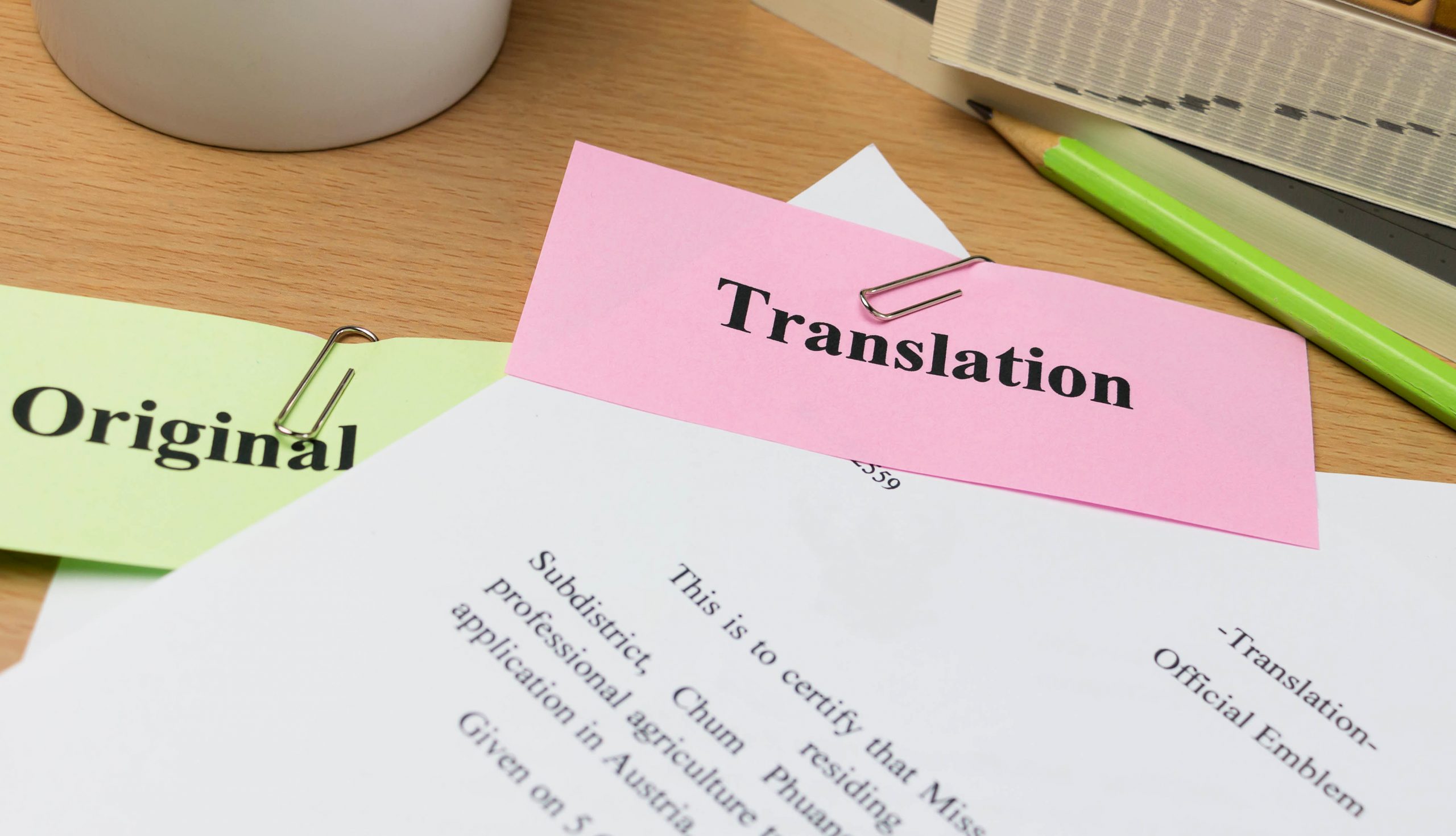
Vi är glada att kunna meddela att vi har lanserat en ny UI-funktion till översätta dokument i language studio utan att skriva en enda rad kod. Företag kan använda den här lösningen i hela organisationen så att anställda kan översätta dokument på begäran. Funktionen drivs av Azure Cognitive Services (ACS) Translator. översättning av dokument API, som kan översätta dokument i olika format med bibehållande av den ursprungliga strukturen och formatet i källdokumentet.
Dokumentöversättning i språkstudion gör det möjligt för kunderna att enkelt utvärdera och införa tjänsten genom att konfigurera sina Azure Translator- och lagringsresurser. Kunderna kan skala och kontrollera användningen genom autentisering med Azure Active Directory (AAD).
Den nya upplevelsen utnyttjar dokumentöversättningstjänstens hela kapacitet och erbjuder mer. Du kan översätta dokument från antingen ditt lokala system eller Azure blob-lagring. På samma sätt kunde de översatta dokumenten antingen laddas ner till ditt lokala system eller lagras i Azure blob-lagring. Eventuellt kan du ange den ordlista eller de anpassade modeller som ska användas under översättningen.
Varför ska jag använda språkstudion för att översätta dokument?
-
- Enterprise ready UI-lösning för att översätta dokument på ett säkert sätt.
- Language studio lagrar inte kunduppgifter.
- Skala och kontrollera användningen genom AAD-autentisering.
- Du kan använda ditt befintliga Azure-konto och dina översättningsresurser.
- Eftersom det är en webbapplikation kan du få tillgång till funktionen från alla operativsystem.
Hur använder jag den här funktionen?
-
- Logga in på språkstudio med dina Azure-uppgifter.
- Klicka på fliken "Dokumentöversättning (förhandsgranskning)".
- Konfigurera installationen genom att välja översättarresurs och Azure Storage-konto.
- Välj käll- och målspråk.
- Välj källdokument från ditt lokala system eller från blob-lagret.
- Välj destinationen för översatta filer som antingen uppladdning av blob-lagret eller nedladdning från det lokala systemet.
- Översätt!
Du kan övervaka statusen för aktuella och tidigare inlämnade jobb via sidan Jobbhistorik.
referenser:
-
- Dokumentation för översättare
- Översättare Prissättning
- Skicka din feedback till mtfb@microsoft.com




